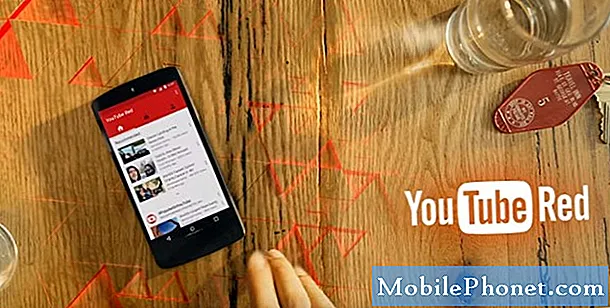Помилка Без SIM-картки може відображати можливу проблему програмного забезпечення, що впливає на функціонування мережі телефону, особливо в системі SIM-картки. Це також може позначати несправну або несправну SIM-карту, що використовується. Враховуючи ці можливі тригери, помилка може трапитися на будь-якому пристрої, незалежно від того, новий він чи старий. Тим не менш, він також може виявитися на вашому новому телефоні Samsung Galaxy S9 +. Читайте далі, щоб дізнатись, що робити, якщо на новому смартфоні Samsung ви зіткнетеся з помилкою „Немає SIM-картки”, перш ніж вибрати нову SIM-карту.
Перш ніж йти далі, якщо ви знайшли цю публікацію, оскільки намагалися знайти рішення своєї проблеми, спробуйте відвідати нашу сторінку з усунення несправностей Galaxy S9 Plus, оскільки ми вже розглядали більшість поширених проблем із телефоном. Ми вже надали рішення деяких проблем, про які повідомляють наші читачі, тому спробуйте знайти проблеми, подібні до ваших, і скористайтеся запропонованими нами рішеннями. Якщо вони не працюють для вас, і якщо вам потрібна подальша допомога, заповніть нашу анкету з питань Android та натисніть "Надіслати".
Перше рішення: перезавантажте телефон (м’який скидання).
Багато випадків мережевих проблем у мобільних пристроях, включаючи ті, що зображені помилкою No SIM-картки, були пов'язані з незначними програмними збоями, які можна усунути перезапуском пристрою, також відомим як м'який скидання. Для початку виконайте такі дії, щоб здійснити м’який скидання налаштувань на Samsung Galaxy S9 Plus:
- Натисніть і утримуйте Кнопка живлення.
- Торкніться опції, щоб Вимкніть живлення.
- Торкніться Вимкніть живлення ще раз для підтвердження.
- Приблизно через 30 секунд натисніть і утримуйте кнопку Кнопка живлення знову, поки телефон не завантажиться.
Крім того, ви можете виконати імітаційну процедуру видалення батареї або еквівалентну процедуру скидання за допомогою апаратних клавіш. Ось як це робиться:
- Натисніть і утримуйте Потужність і Кнопки зменшення гучності одночасно протягом 45 секунд.
- Відпустіть обидві кнопки, коли з’явиться логотип Samsung.
Зачекайте, поки пристрій повністю не завантажиться, і перевірте, чи це виправляє помилку Без SIM-карти.
Обидва ці методи не впливатимуть на жодну з ваших даних, що зберігаються у внутрішній пам’яті, а також можуть дати той самий позитивний результат. Якщо ні, перейдіть до наступного відповідного рішення.
Друге рішення: Вийміть і переінсталюйте SIM-карту.
Іноді трапляється помилка Без SIM-картки, оскільки SIM-карта розімкнута або зрушена, тому телефон не може її прочитати. У цьому випадку може допомогти видалення та перевстановлення SIM-картки. Якщо ви хочете спробувати, то ось як це правильно зробити:
- Повністю вимкніть телефон.
- Натисніть на інструмент для вставки або виймання картки у комбіновану отвір для лотка нано-SIM / microSD, а потім обережно штовхайте її, доки лоток не вискочить.
- Вийміть лоток нано-SIM / microSD-картки з гнізда.
- Вийміть SIM-карту з лотка та перевірте, чи немає ознак пошкодження. Якщо SIM-карта виглядає добре, покладіть її назад у лоток золотими контактами до задньої панелі телефону.
- Натисніть лоток нано-SIM / microSD картки назад у гніздо, доки вона не клацне.
- Коли лоток надійно захищений, натисніть кнопку живлення, щоб знову увімкнути телефон.
Примітка: Не торкайтесь золотих контактів на SIM-карті, оскільки це може пошкодити картку.
Подивіться, чи це виправляє помилку Без SIM-картки на вашому Samsung S9 +, інакше перейдіть до наступного можливого рішення.
Третє рішення: Скиньте налаштування мережі на вашому Samsung S9 Plus.
Помилки мережі також можуть бути спричинені неправильними або неправильно налаштованими налаштуваннями мережі на телефоні. Встановлення нового оновлення програмного забезпечення зазвичай може зробити це, особливо якщо оновлення запрограмовано на автоматичне заміщення налаштувань на приймальному пристрої. Тим не менш, можливо, ваші налаштування скидаються, навіть якщо ви про це не знаєте. І погана річ у тому, що ви отримуєте цю помилку через неї. Як роздільну здатність можна спробувати скинути налаштування мережі, щоб відновити мережеві налаштування до початкової конфігурації, а потім знову налаштувати мережу на телефоні. Перш ніж почати, не забудьте взяти до відома свої паролі Wi-Fi, оскільки вони будуть стерті в процесі. Коли все готово, виконайте такі дії:
- Проведіть пальцем угору по порожньому місці з головного екрана, щоб відкрити Програми лоток.
- Торкніться Налаштування.
- Торкніться Загальне керівництво.
- Торкніться Скинути.
- Виберіть опцію Скиньте налаштування мережі.
- Якщо буде запропоновано, введіть PIN-код або пароль свого пристрою.
- Торкніться Скинути налаштування для підтвердження дії.
Потім телефон перезавантажиться, коли скидання налаштувань мережі закінчиться. Після завершення циклів живлення налаштуйте свою бездротову мережу та інші параметри мережі відповідно. Якщо згодом помилка «Немає SIM-картки» зникне, ви добре. В іншому випадку вам потрібно буде спробувати щось інше.
Четверте рішення: змініть налаштування мережевого режиму на вашому Samsung Galaxy S9 Plus.
Іноді такі помилки також виникають, коли на вашому пристрої використовується неправильний режим мережі. Параметри мережевого режиму можуть різнитися залежно від оператора зв'язку, а також залежить від вашого місцезнаходження. Ви можете спробувати переключитися між доступним мережевим режимом і перевірити, чи виправляє помилку якийсь із них. Ось як це робиться:
- Проведіть пальцем вгору або вниз від центру головного екрана, щоб отримати доступ до Програми екран.
- Торкніться Налаштування.
- Торкніться Зв'язки.
- Торкніться Мобільні мережі.
- Торкніться Мережевий режим.
- Виберіть будь-який із запропонованих варіантів, включаючи Глобальний, LTE / CDMA, LTE / GSM / UMTS.
Після кожного вибору перезавантажте телефон і перевірте, чи помилка виправлена чи ні. Спробуйте наступний доступний варіант, якщо це необхідно. Ось що робить кожен із цих варіантів:
- Глобальний - бажаний параметр для більшості місцеположень і може бути змінений, якщо у вас виникли проблеми з мережевими послугами.
- LTE / CDMA - налаштування, що використовуються під час виникнення проблем з мережею в місцях, які пропонують різні типи мереж і потребують лише LTE / CDMA.
- LTE / GSM / UMTS - налаштування, що використовується під час виникнення проблем із мережею в місцях, які пропонують кілька типів мережі та потребують лише LTE / GSM / UMTS.
П’яте рішення: оновіть програмне забезпечення телефону до останньої версії.
Жодна помилка SIM-картки, спричинена помилкою програмного забезпечення, не може бути виправлена шляхом встановлення нового оновлення програмного забезпечення на ваш телефон. Оновлення програмного забезпечення не тільки приносять нові функції, але й виправляє помилки для вирішення певних проблем, що стосуються багатьох пристроїв. Перш ніж починати оновлення програмного забезпечення, переконайтеся, що ваш телефон підключений до Інтернету Wi-Fi та акумулятор повністю заряджений.
Якщо ви цього ще не зробили, спробуйте перевірити наявність доступних оновлень (OTA) для вашого Samsung S9 Plus, виконавши такі дії:
- Проведіть пальцем угору по порожньому місці з головного екрана, щоб відкрити Програми екран.
- Торкніться Налаштування.
- Торкніться Оновлення програмного забезпечення.
- Виберіть опцію Завантажте оновлення вручну.
- Зачекайте, поки телефон перевірить наявність оновлень.
- Торкніться в порядку.
- Потім натисніть Почніть щоб розпочати завантаження та встановлення нового оновлення програмного забезпечення.
- Коли з’явиться повідомлення про перезапуск, торкніться в порядку.
Зачекайте, поки телефон повністю не завантажиться, а потім перевірте, чи помилка No SIM-картка вже не зникла. Якщо воно все ще відображається, ви можете розглянути можливість генерального скидання.
Останній варіант: Виконайте генеральний скидання на вашому Samsung S9 Plus.
Ви можете розглянути можливість повного скидання системи або загального скидання на вашому Samsung Galaxy S9 +, якщо помилка Без SIM-карти не зникає після вичерпання всіх попередніх засобів для її виправлення. Якщо це не несправний апаратний компонент, то, швидше за все, це більш складна помилка програмного забезпечення, яка спричиняє помилку, і зберігається до цього моменту. Ви можете продовжити генеральне скидання через меню Налаштування на телефоні або через режим відновлення Android. Для швидшого способу виконайте такі дії, щоб виконати апаратне скидання за допомогою налаштувань на Samsung S9 Plus:
- Створіть резервну копію даних у внутрішній пам’яті, перейшовши до Додатки-> Налаштування-> Хмара та облікові записи-> Резервне копіювання та відновлення, потім виберіть потрібний параметр, наприклад Резервне копіювання моїх даних або Автоматичне відновлення.
- Після створення необхідних резервних копій перейдіть до генерального скидання з наступними кроками.
- Проведіть пальцем угору по порожньому місці з головного екрана, щоб відкрити Програми екран.
- Торкніться Налаштування.
- Торкніться Загальне керівництво.
- Торкніться Скинути.
- Виберіть Скидання заводських налаштувань варіант.
- Прокрутіть униз екрана, а потім торкніться Скинути.
- Виберіть опцію ВИДАЛИТИ ВСЕ.
- Якщо буде запропоновано, введіть свої дані для блокування екрана та підтвердження облікового запису Samsung.
- Торкніться Підтвердити продовжувати.
- Дочекайтеся завершення скидання та перезавантаження пристрою.
Після завантаження всі налаштування відновлюються до заводських значень, тому вам доведеться продовжити початкове налаштування пристрою, щоб знову використовувати телефон.
Запитайте більше про допомогу
Зв’яжіться зі своїм оператором, щоб отримати інші варіанти, якщо жоден із попередніх методів не може виправити помилку. Можливо, SIM-картка отримала певні фізичні або рідкі пошкодження, тому вона більше не працює. У цьому випадку ви можете скористатися заміною нової SIM-картки у свого постачальника послуг.
Зв’яжіться з нами
Ми завжди відкриті для ваших проблем, питань та пропозицій, тому не соромтеся зв’язуватися з нами, заповнивши цю форму. Це безкоштовна послуга, яку ми пропонуємо, і ми не будемо брати за неї жодної копійки. Але зауважте, що ми щодня отримуємо сотні електронних листів, і ми не можемо відповісти на кожен із них. Але будьте впевнені, що ми читаємо кожне отримане повідомлення. Тим, кому ми допомогли, розкажіть про це, поділившись нашими публікаціями з друзями, або просто поставивши лайк нашим сторінкам у Facebook та Google+ або підписавшись на нас у Twitter.
Публікації, які ви також можете переглянути:
- Помилка налаштування електронної пошти Galaxy S9 Plus: "Ім'я користувача чи пароль неправильні або для цього облікового запису не ввімкнено доступ POP3 / IMAP".
- Як виправити Samsung Galaxy S9 Plus, який постійно втрачає сигнал, періодичне обслуговування / падіння сигналу (прості кроки)
- Як виправити проблему мерехтіння екрана на Samsung Galaxy S9 Plus (прості кроки)
- Як виправити Galaxy S9 Plus, який не буде постійно розблоковувати екран із правильним паролем
- Як виправити Spotify, який продовжує збій на Samsung Galaxy S9 Plus (прості кроки)
- Як виправити додаток Facebook, який продовжує збій на Samsung Galaxy S9 Plus? [Посібник з усунення несправностей]